Kemas kini dan peningkatan sistem Ubuntu atau Linux Mint secara offline berguna terutamanya apabila anda mempunyai banyak PC di rangkaian yang sama. Anda tidak perlu membuang lebar jalur internet anda menggunakan kemas kini dan peningkatan berulang kali untuk setiap PC.
Sebaliknya, muat turun kemas kini pada satu PC dan kemudian lakukan kemas kini luar talian pada PC lain. PC lain boleh berada di rangkaian yang sama atau anda boleh menggunakan pemacu USB untuk memindahkan kemas kini.
Sebab Kemas Kini Luar Talian:
- Ketiadaan antara muka rangkaian yang diinginkan. Katakan anda mempunyai rangkaian tanpa wayar, tetapi sistem yang anda miliki hanya menyokong sambungan berwayar kerana tidak memasang perkakasan Wayarles
- Perlu mengemas kini sebilangan besar komputer dengan sambungan rangkaian terhad (data atau sambungan)
- Tidak adanya sambungan internet yang betul (terutamanya di negara-negara membangun)
Kami akan menggunakan program yang dipanggil apt-luar talian untuk memasang kemas kini dan peningkatan di luar talian dalam sistem Ubuntu. Anda memerlukan sistem lain dengan sambungan internet yang betul dan peranti storan USB.
Kemas kini Ubuntu, Linux Mint Offline menggunakan apt-offline
apt-luar talian membawa keupayaan pengurusan pakej luar talian ke sistem berasaskan Debian termasuk Ubuntu dan Linux Mint. Ia dapat digunakan untuk memuat turun pakej dan pergantungannya untuk dipasang kemudian ke sistem yang berbeza.
Sinopsis Perintah:
apt-offline [ARGUMENTS] [PILIHAN]
Pemasangan
Pemasangan apt-luar talian adalah sederhana. Untuk memasangnya, gunakan arahan apt:
sudo apt pasang apt-offline
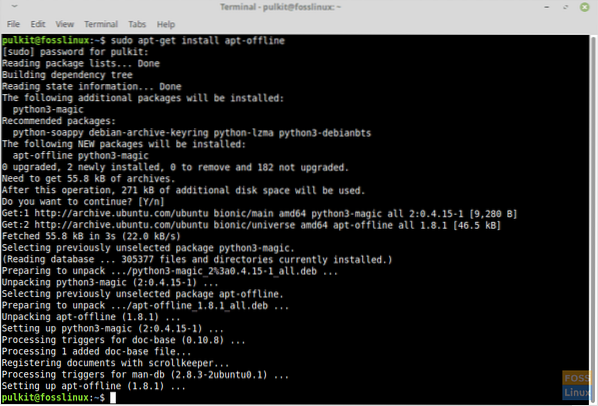
Ia hanya berguna untuk situasi di mana sistem mempunyai sambungan internet, tetapi anda perlu memasang kemas kini pada banyak komputer yang memerlukan banyak data, sehingga anda hanya dapat memasang program ini secara individu pada semua sistem.
Untuk memasangnya di luar talian, masukkan dahulu kod ini dalam sistem yang mempunyai sambungan internet:
sudo apt-get muat turun python2.7-minimum python-minimum python3 python3-magic libmagic-mgc libmagic1 apt-offline
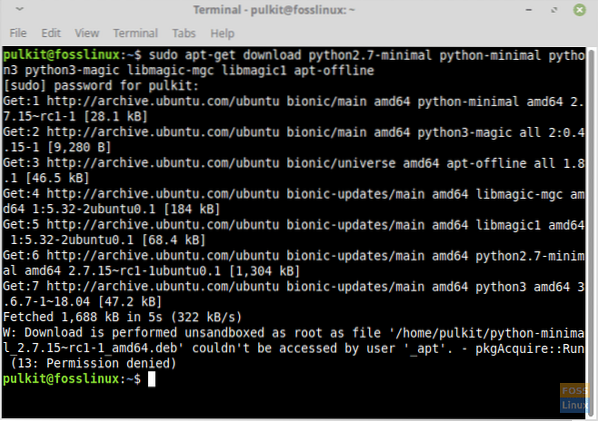
Ia memuat turun .deb pakej dari apt-luar talian dan kebergantungannya. Sekiranya anda memeriksa direktori home, anda akan memuat turun pakej nama-nama ini di direktori home anda dengan a .peluasan deb. Salin ini ke pemacu USB dan pindahkan ke direktori utama komputer sasaran.
Sekarang pasang ini pada komputer sasaran menggunakan:
sudo dpkg -i *.deb
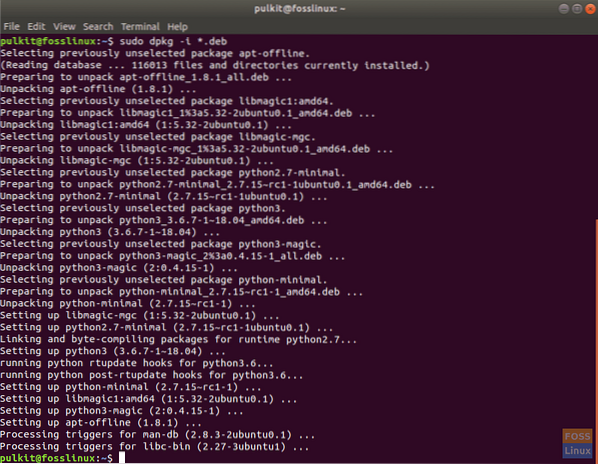
Ia akan memasang pergantungan dari apt-luar talian dan program itu sendiri.
Juga, dan yang paling penting, pasang apt-luar talian pada komputer yang mempunyai sambungan internet. Anda boleh melakukannya dengan arahan pemasangan yang disebutkan yang telah dibincangkan di bahagian di atas.
FYI: Hasil terbaik adalah mungkin jika sistem yang perlu dikemas kini dan sistem di komputer dengan sambungan internet mempunyai OS yang sama. Ini memudahkan memuat turun pakej kemas kini kedua-dua sistem mempunyai repositori yang sama.
Penggunaan
Setelah anda memasangnya, anda harus membuat senarai program yang perlu dikemas kini / ditingkatkan. Untuk ini, jalankan arahan berikut pada sistem sasaran:
sudo apt-offline set ~ / file.sig
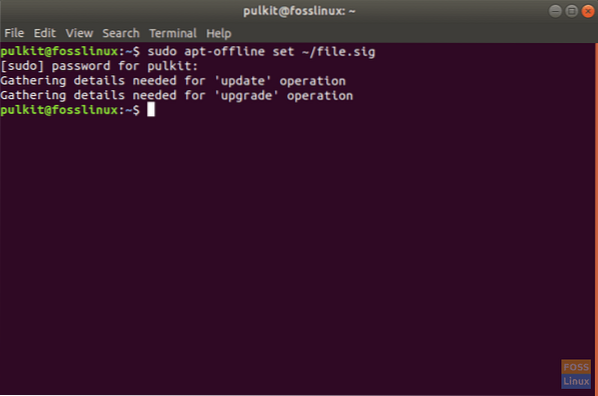
Lokasi fail yang diberikan sebagai ~ / fail.sig boleh jadi apa sahaja, tetapi demi kesederhanaan, kami mengesyorkan agar anda menyimpannya sebagai id, dengan nama ~ / fail.sig.
Fail bernama fail.sig akan dibuat di direktori rumah anda setelah menjalankan perintah ini. Salin ke pemacu USB anda dan masukkan pemacu USB kembali ke komputer yang mempunyai sambungan internet. Sekarang salin fail.sig dari sana, dan tampalkannya ke direktori utama komputer itu.
Anda mempunyai senarai program yang perlu diperbaharui / ditingkatkan dalam komputer yang mempunyai sambungan internet. Oleh itu, anda boleh memuat turunnya sekarang. Jalankan arahan berikut:
pakej mkdir
Untuk membuat direktori bernama pakej yang akan mengandungi fail yang dimuat turun.
pakej / fail get -d apt-offline.sig
Semua pakej mesti dimuat turun. Mungkin mengambil masa lebih lama, jadi duduk dan berehat.
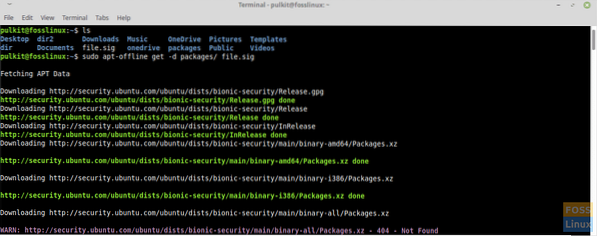
Setelah muat turun selesai, salin direktori pakej ke pemacu USB anda dan salin ke direktori utama sistem sasaran. Sekarang pasang pakej tersebut dengan menjalankan:
sudo pakej pemasangan luar talian /
Masukkan 'y' ketika diminta seperti yang ditunjukkan dalam tangkapan skrin di bawah:
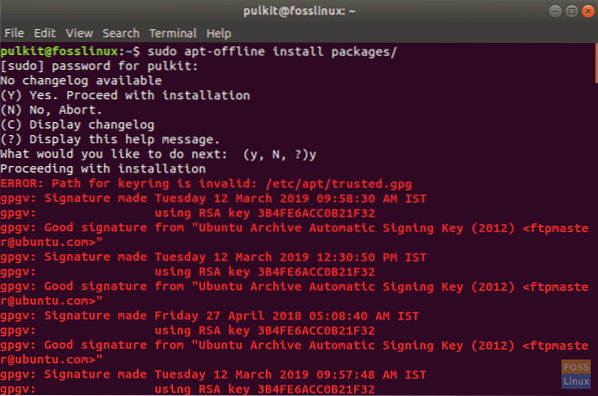
Ia akan memasang semua pakej.
Kesimpulannya
Seperti yang anda perhatikan, program apt-offline adalah utiliti yang sangat baik melakukan kemas kini luar talian pada Ubuntu dan Linux Mint dalam situasi tertentu di mana anda mempunyai banyak sistem yang mesti dikemas kini. Muat turun kemas kini hanya sekali dan kemudian gunakan pakej yang sama ke seluruh sistem.
Untuk kawasan yang tidak mempunyai sambungan internet yang cukup baik, pengguna boleh memasang kemas kini dengan ini dan memastikan sistem mereka sentiasa dikemas kini.
Dan akhirnya, untuk sistem yang tidak mempunyai antara muka rangkaian untuk menyambung ke internet (senario yang sangat jarang berlaku, tetapi tidak mustahil), anda boleh memasang kemas kini melalui kemas kini luar talian.
Beritahu kami mengenai pendapat anda dalam komen. Sorakan!
 Phenquestions
Phenquestions



